Win10系统中的剪贴板历史记录如何设置打开或关闭
今天给大家介绍一下Win10系统中的剪贴板历史记录如何设置打开或关闭的具体操作步骤。
1. 首先打开电脑上的开始菜单,找到设置图标,点击进入
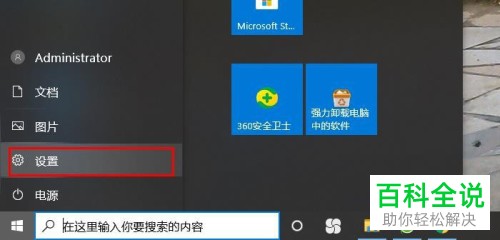
2. 在打开的Windows 设置页面,点击“系统”选项。

3. 进入系统页面后,点击页面左侧的“剪贴板”选项。
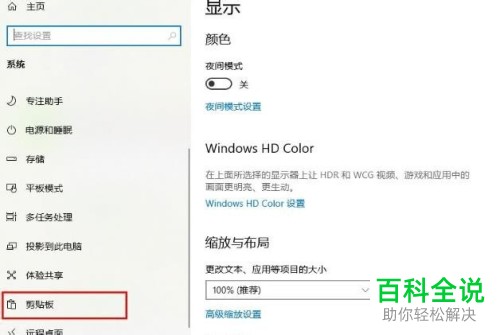
4. 如图,在右侧的剪切板历史记录下,将开关打开即为开启,关闭即关闭此功能。
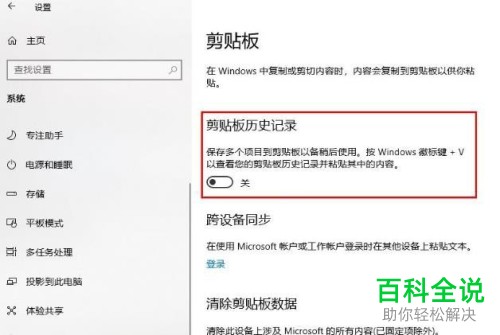
5. 打开之后的使用方法:我们打开一款文本编辑器,小编选择“记事本”。然后对文本进行复制或剪切后,按键盘上的“ Windows”键,接着按“ v”键。
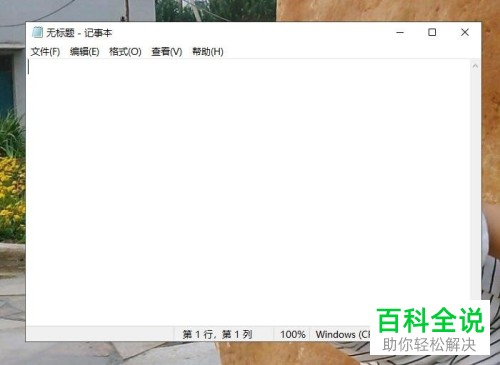
6. 如图剪贴板的历史记录就显示出来了。

7. 剪贴板里面的单词,我们可以选择“固定”或删除。

以上就是Win10系统中的剪贴板历史记录如何设置打开或关闭的具体操作步骤。
赞 (0)

